Sony CYBER-SHOT DSC-T300 User Manual [pt]
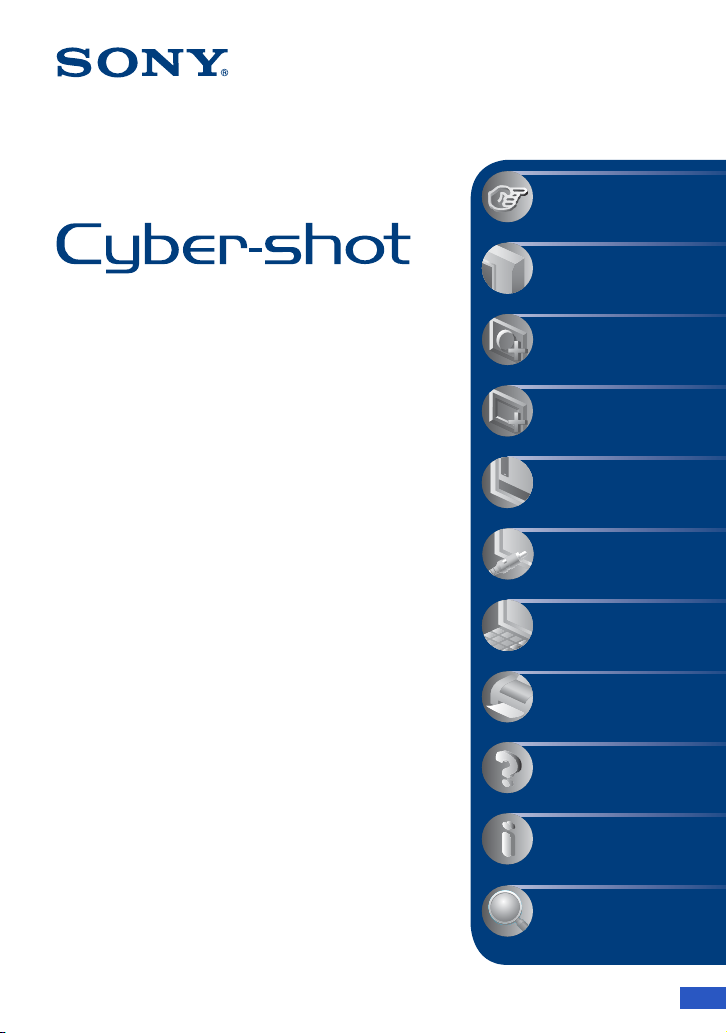
VCLIQUE!
Índice
Operações Básicas
Utilização das funções
de fotografia
Câmara fotográfica digital
Manual da Cyber-shot
DSC-T300
Antes de operar a unidade, leia muito bem
este manual juntamente com o “Manual de
instruções” e o “Guia avançado da Cybershot”, e guarde-os para consultas futuras.
Utilização das funções
de visualização
Personalizar as
definições
Ver imagens num
televisor
Utilização do seu
computador
Impressão de imagens
fixas
Resolução de problemas
Outros
Índice remissivo
© 2008 Sony Corporation 3-288-698-53(1)
PT
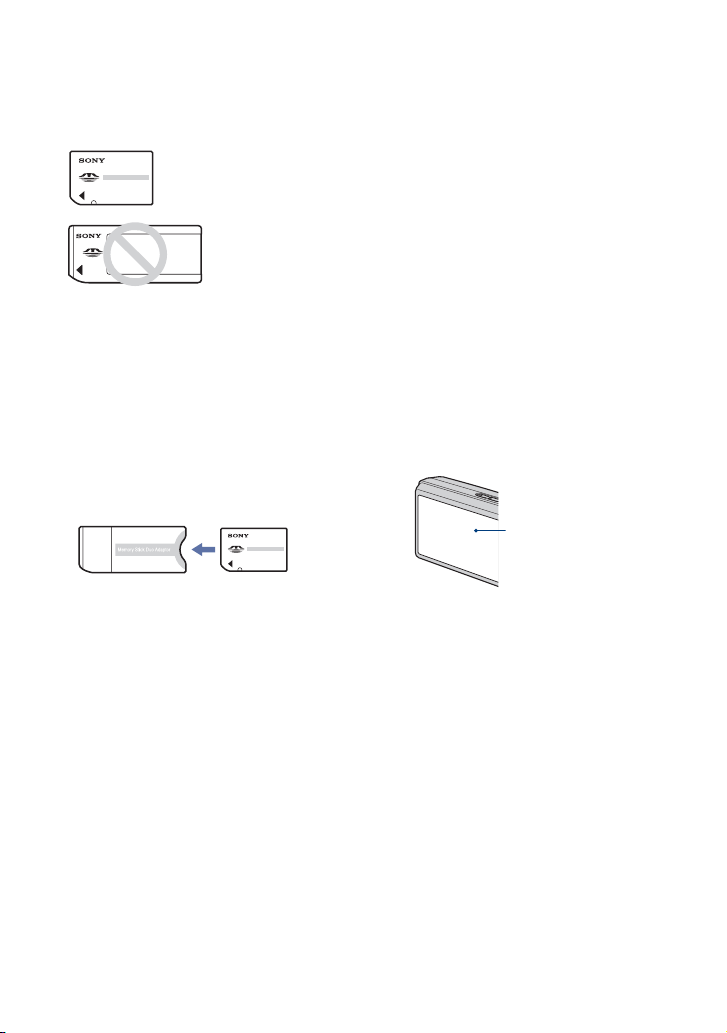
Notas sobre a utilização da câmara
Notas sobre os tipos de “Memory Stick”
que pode utilizar (não fornecido)
“Memory Stick Duo”:
Pode usar um “Memory
Stick Duo” com a câmara.
“Memory Stick”:
Não pode usar um
“Memory Stick”
com a câmara.
Não se podem utilizar outros cartões de
memória.
• Para detalhes sobre “Memory Stick Duo”,
consulte a página 139.
Quando se usa um “Memory Stick Duo”
em equipamento compatível com
“Memory Stick”
Pode usar o “Memory Stick Duo”
inserindo-o no Adaptador Memory Stick
Duo (não fornecido).
Adaptador Memory
Stick Duo
Notas sobre o pack de baterias
• Carregue o pack de baterias (fornecido) antes de
utilizar a câmara pela primeira vez.
• Pode carregar o pack de baterias mesmo que não
esteja completamente descarregado. Para além
disso, mesmo se o pack de baterias não estiver
completamente carregado, pode usar a carga
parcial do pack de baterias tal como está.
• Se não tencionar utilizar o pack de baterias
durante um longo período de tempo, use toda a
carga existente e retire-o da câmara e em
seguida guarde-o num local frio e seco. Isto é
para manter a funcionalidade do pack de
baterias.
• Para detalhes sobre o pack de baterias utilizável,
consulte a página 141.
Lente Carl Zeiss
A câmara está equipada com uma lente Carl
Zeiss que é capaz de reproduzir imagens
nítidas com excelente contraste.
A lente para a câmara foi produzida
segundo um sistema de garantia de
qualidade certificado por Carl Zeiss de
acordo com as normas de Carl Zeiss na
Alemanha.
Notas sobre o ecrã LCD e lente
• O ecrã LCD é fabricado usando tecnologia com
uma precisão extremamente alta, pelo que mais
de 99,99% dos pixéis estão operacionais para
utilização efectiva. Contudo, pode haver alguns
pequenos pontos pretos e/ou pontos brilhantes
(de cor branca, vermelha, azul ou verde) que
podem aparecer no ecrã LCD. Estes pontos são
o resultado normal do processo de fabrico e não
afectam a gravação.
Pontos pretos,
brancos, vermelhos,
azuis ou verdes
• Se forem salpicados para o ecrã LCD gotas de
água ou outros líquidos e o molharem, limpe
imediatamente o ecrã com um pano macio.
Deixar líquidos na superfície do ecrã LCD pode
prejudicar a qualidade e provocar uma avaria.
• A exposição do ecrã LCD ou da lente à luz solar
directa por longos períodos de tempo pode
provocar avarias. Tenha cuidado quando colocar
a sua câmara próximo de uma janela ou no
exterior.
• Não faça pressão no ecrã LCD. O ecrã pode
ficar descolorido e isso pode causar mau
funcionamento.
• As imagens podem espalhar-se no ecrã LCD em
locais frios. Isto não é um mau funcionamento.
• Tenha cuidado para não dar pancadas nem fazer
pressão sobre a lente.
As imagens utilizadas neste Manual
As imagens utilizadas como exemplos neste
Manual são imagens reproduzidas e não imagens
reais fotografadas com esta câmara.
2
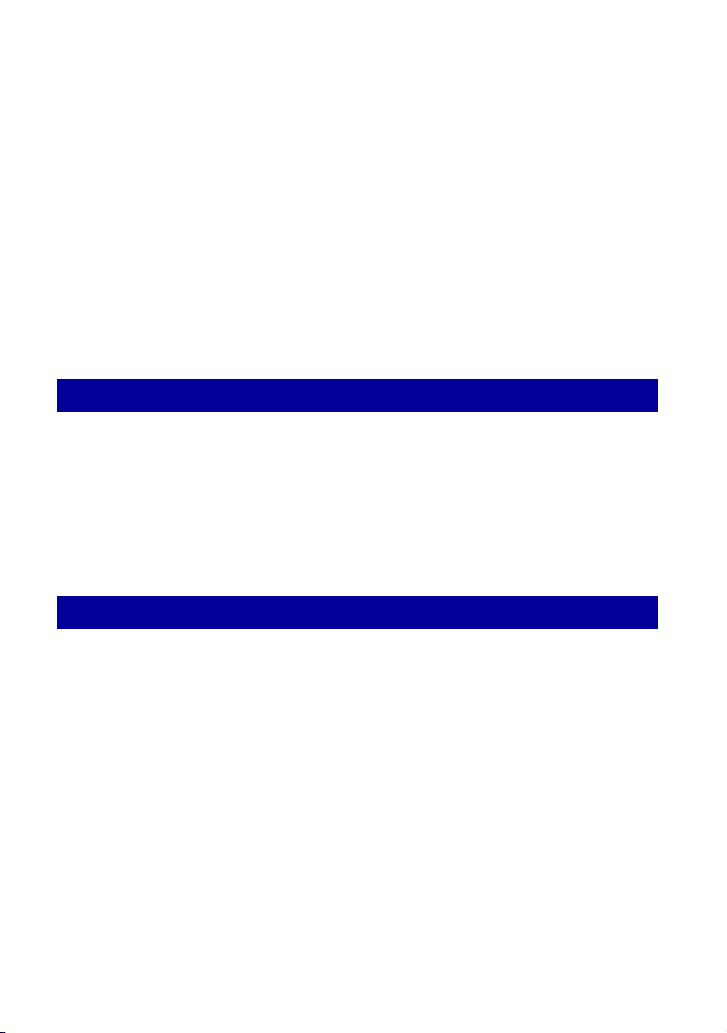
Índice
Notas sobre a utilização da câmara..........................................................2
Técnicas básicas para melhores imagens ................................................8
Foco – Focar um motivo com sucesso.............................................................. 8
Exposição – Ajustar a intensidade da luz ....................................................... 10
Cor – Sobre os efeitos de iluminação ............................................................. 11
Qualidade – Sobre “qualidade de imagem” e “tamanho de imagem” ........... 12
Flash – Sobre a utilização do flash.................................................................. 14
Identificação das partes ..........................................................................15
Indicadores no ecrã.................................................................................16
Operar o painel táctil...............................................................................20
Mudar o visor do ecrã..............................................................................21
Utilização da memória interna.................................................................23
Operações Básicas
Fotografar imagens (Modo de ajustam. automático)...............................24
Visualizar imagens ..................................................................................29
Ver imagens fixas como uma apresentação de slides............................31
Apagar imagens ......................................................................................36
Aprender as várias funções – HOME/Menu............................................37
Itens do menu..........................................................................................40
Utilização das funções de fotografia
Mudar o modo de fotografia ....................................................................42
Fotografar imagens usando Selecção de cena.......................................43
Fotografar imagens (modo Programa Auto)............................................47
Foco: Mudar o método de foco
Modo do Medidor: Seleccionar o modo de medição
ISO: Seleccionar uma sensibilidade luminosa
EV: Ajustar a intensidade da luz
3

Índice
Menu de fotografia..................................................................................53
Tam imagem: Seleccionar o tamanho de imagem
Flash: Definição do flash
Detecção de Cara: Detectar a cara do motivo
Detecção de sorriso: Definição da função Detecção de Sorriso
Sensib detecção sorriso: Definição da Sensibilidade de Detecção de Sorriso
Modo GRAV: Seleccionar o método de fotografia contínua
Reconhecimento de cena: A câmara determina a cena a fotografar e tira a fotografia
EV: Ajustar a intensidade da luz
Modo do Medidor: Seleccionar o modo de medição
Foco: Mudar o método de foco
Equil. br.: Ajustar os tons da cor
Equil. br. Subaquático: Ajustar os tons de cor durante o modo Subaquático
Nív. flash: Ajustar a quantidade da luz do flash
Redução olhos verm: Definição da função de Redução dos Olhos Vermelhos
DRO: Optimizar o brilho e contraste
Modo de Cor: Mudar a nitidez da imagem ou acrescentar efeitos especiais
SteadyShot: Seleccionar o modo anti-desfocagem
Definições Filmag: Seleccionar as definições de fotografia
Utilização das funções de visualização
Seleccionar o Modo de Visualização......................................................64
(Vista de Data): Visualização por data
(Vista da Pasta): Visualização por pasta
(Favoritos): Visualização das imagens registadas como Favoritos
4

Índice
Menu de visualização..............................................................................66
(Lista de data): Seleccionar a data de reprodução quando usa Vista de Data
(Filtro por Caras): Reproduzir imagens filtradas para cumprir certas condições
(Adic / Remover Favoritos): Adicionar/Remover Favoritos
(Modo de Visualização): Comutar os Modos de Visualização
(Visual Zoom Amp): Visualizar imagens fixas em 16:9
(Ap. slide): Reproduzir uma série de imagens
(Retoque): Retocar imagens fixas
(Pintar): Pintar imagens fixas
(Redimensionamento variado): Mudar o tamanho da imagem de acordo com a
utilização
(Apagar): Apagar imagens
(Proteger): Evitar apagamento acidental
: Adicionar uma marca de ordem de impressão
(Imprimir): Imprimir imagens com uma impressora
(Rodar): Rodar uma imagem fixa
(Seleccione pasta): Seleccionar a pasta para ver imagens
(Definições de volume): Ajustar o volume
Pintar ou colocar carimbos nas imagens fixas (Pintar) ...........................79
Personalizar as definições
Personalizar a função Gerir Memória e as Definições............................81
Gerir Memória...................................................................................82
Fer. Memória — Fer. Memory Stick..................................................82
Formatar
Mude pasta GRAV.
Fer. Memória — Fer. memória interna..............................................84
Formatar
Definições.........................................................................................85
Definiç Principais — Definições Principais 1 ....................................85
Bip
Inicializar
Caixa
Definiç Principais — Definições Principais 2 ....................................88
Ligação USB
Saída video
Crie pasta GRAV.
Copiar
Guia Função
Calibragem
Modo demo Sorriso
COMPONENT
FORMATO TV
5

Índice
Definições Filmag — Definições Fotografia 1..................................90
Iluminador AF
Modo AF
Definições Filmag — Definições Fotografia 2 ..................................92
Auto Orient Revisão auto
Definições Relógio............................................................................93
Language Setting .............................................................................94
Linha Grelha
Zoom digital
Ver imagens num televisor
Ver imagens num televisor .....................................................................95
Utilização do seu computador
Tirar partido do seu computador com Windows .....................................99
Instalação do software (fornecido)........................................................101
Sobre “Picture Motion Browser” (fornecido).......................................... 103
Copiar imagens para o seu computador usando o “Picture Motion
Browser” ..................................................................................................104
Copiar imagens para um computador sem “Picture Motion Browser”...108
Ver arquivos de imagens guardados num computador com a câmara a
copiar para o “Memory Stick Duo”........................................................111
Utilização de “Music Transfer” (fornecido)............................................112
Utilização do seu computador Macintosh .............................................113
Ver “Guia avançado da Cyber-shot”.....................................................115
Impressão de imagens fixas
Como imprimir imagens fixas................................................................116
Imprimir imagens directamente utilizando uma impressora compatível
com PictBridge......................................................................................117
Imprimir numa loja ................................................................................120
6
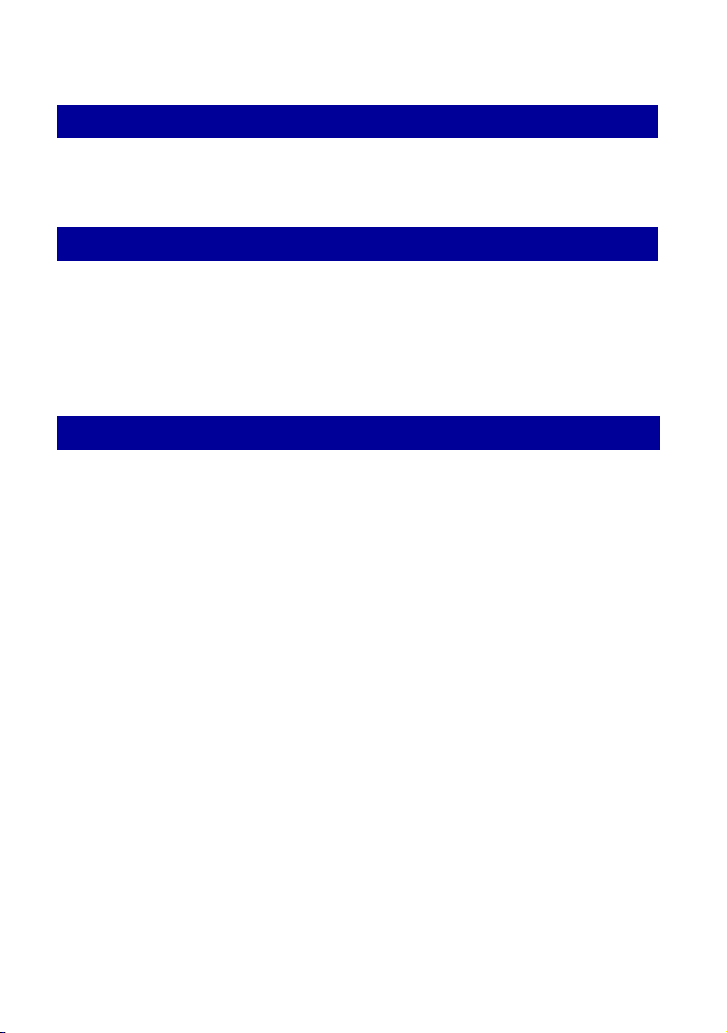
Índice
Resolução de problemas
Resolução de problemas.......................................................................122
Indicadores de aviso e mensagens.......................................................134
Outros
Utilização da câmara no estrangeiro — Fontes de Alimentação ..........138
Sobre o “Memory Stick Duo”.................................................................139
Sobre o pack de baterias ......................................................................141
Sobre o carregador de baterias.............................................................142
Sobre a Cyber-shot Station...................................................................143
Índice remissivo
Índice remissivo.....................................................................................145
7
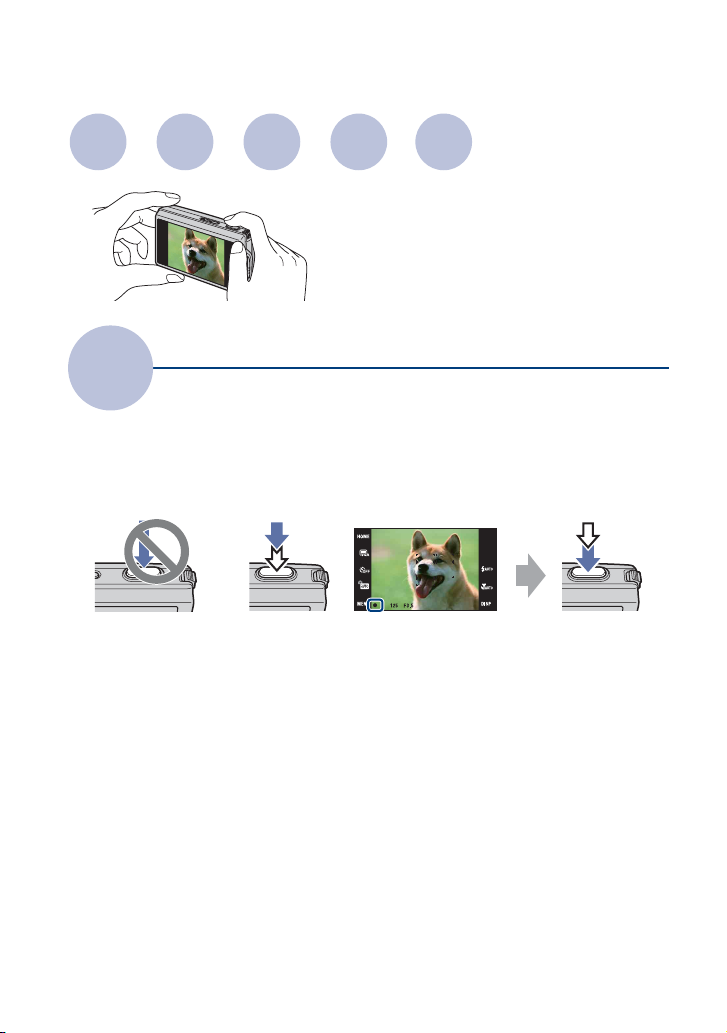
Técnicas básicas para melhores imagens
Foco
Foco
Exposição
Cor
Qualidade
Focar um motivo com sucesso
Flash
Esta secção descreve os aspectos básicos para
poder apreciar a câmara. Diz-lhe como utilizar
as várias funções da câmara tais como o ecrã
HOME (página 37), e os menus (página 39).
Quando carrega o botão do obturador até ao meio, a câmara ajusta automaticamente o foco
(Foco automático). Não se esqueça de carregar o botão do obturador só até ao meio.
Não carregue completamente
o botão do obturador de
imediato.
Quando a focagem for difícil
Carregue o botão do
obturador até ao meio.
t [Foco] (página 47)
Indicador de bloqueio
AE/AF a piscar ,
aceso/sinal sonoro
Depois carregue o
botão do obturador
completamente para
baixo.
Se a imagem estiver desfocada mesmo após a focagem, pode ser por ter tremido a câmara.
t Ver “Sugestões para evitar desfocagem” abaixo.
8

Técnicas básicas para melhores imagens
Sugestões para evitar desfocagem
A câmara moveu-se acidentalmente quando tirou a imagem. Isso chama-se de “vibração da
câmara”. Por outro lado, se o motivo se moveu quando tirou a imagem, a isso chama-se de
“desfocagem do motivo”.
Vibração da câmara
Causa
As suas mãos ou corpo tremem quando segura a
câmara e carrega no botão do obturador, e todo o
ecrã fica desfocado.
O que pode fazer para reduzir a
desfocagem
• Utilize um tripé ou coloque a câmara numa
superfície plana para a manter firme.
• Fotografe com um temporizador com 2 segundos
de atraso e estabilize a câmara mantendo os seus
braços firmes ao seu lado após carregar o botão
do obturador.
Desfocagem do motivo
Causa
Embora a câmara esteja firme, o motivo move-se
durante a exposição por isso aparece desfocado
quando o botão do obturador for carregado.
Notas
• A função anti-desfocagem está activada nas predefinições iniciais para que a vibração da câmara seja
reduzida automaticamente. Todavia, isso não é eficaz na desfocagem do motivo.
• Para além disso, a vibração da câmara e desfocagem do motivo ocorrem frequentemente em condições
de fraca iluminação ou baixa velocidade do obturador, tais como aquelas encontradas no modo
(Crepúsculo) ou modo (Retr.crepúsculo). Nesse caso, fotografe tendo em conta as sugestões acima.
O que pode fazer para reduzir a
desfocagem
• Seleccione o modo (Alta Sensibilid) em
Selecção de cena.
• Seleccione uma sensibilidade ISO mais alta para
tornar mais rápida a velocidade do obturador, e
carregue no botão do obturador antes do motivo
se mover.
9
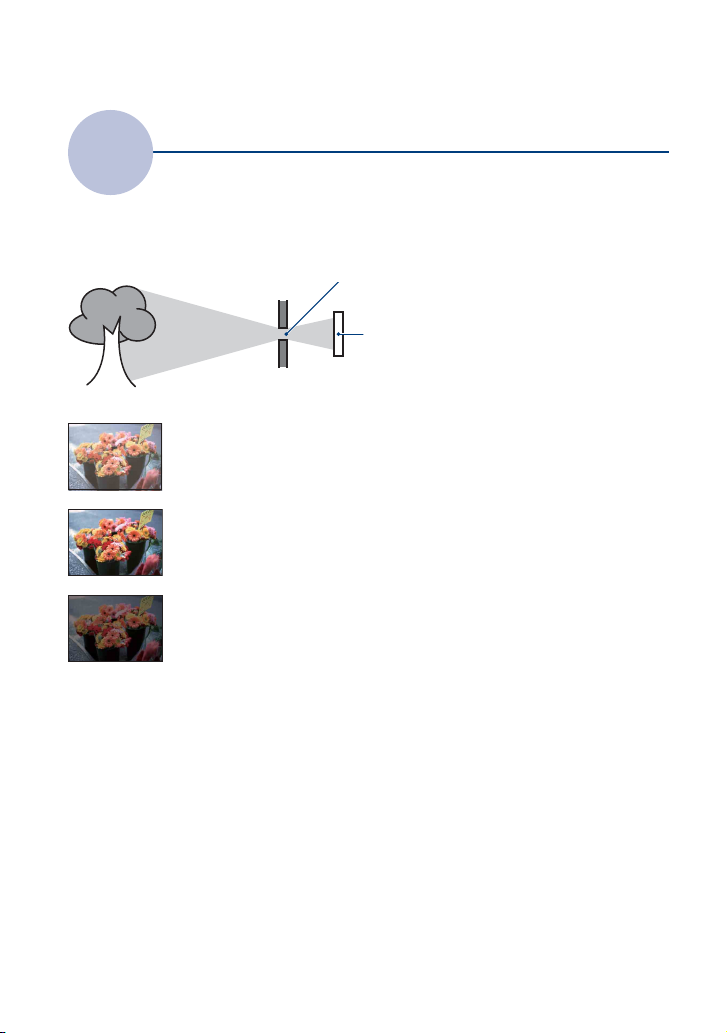
Técnicas básicas para melhores imagens
Exposição
Pode criar várias imagens regulando a exposição e a sensibilidade ISO. A exposição é a
quantidade de luz que a câmara receberá quando solta o obturador.
Ajustar a intensidade da luz
Velocidade do obturador =
Exposição:
Abertura = Tamanho da abertura que permite a
Sobre-exposição
= demasiada luz
Imagem esbranquiçada
Exposição correcta
Sub-exposição
= muito pouca luz
Imagem mais escura
Duração de tempo em que a câmara recebe luz
passagem de luz
Sensibilidade ISO (Índice de Exposição
Recomendado)
=
Sensibilidade de gravação
A exposição é ajustada automaticamente
para o valor adequado no modo de
ajustamento automático. No entanto, pode
ajustá-la manualmente utilizando as
funções abaixo.
Ajustar EV:
Permite-lhe ajustar a exposição
determinada pela câmara (página 52).
Modo do Medidor:
Permite-lhe mudar a parte do motivo a
medir para determinar a exposição
(página 50).
10
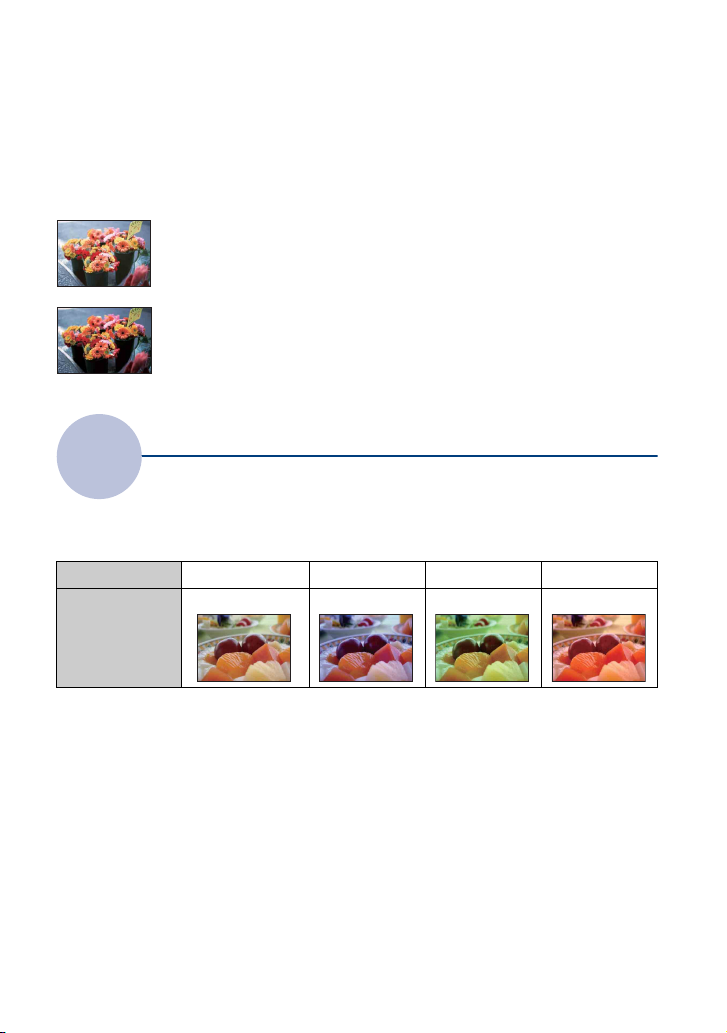
Técnicas básicas para melhores imagens
Ajustar a Sensibilidade ISO (Índice de Exposição Recomendado)
A sensibilidade ISO é um valor de velocidade para o meio de gravação equipado com um
sensor de imagem que recebe luz. Mesmo quando a exposição é a mesma, as imagens diferem
dependendo da sensibilidade ISO.
Para ajustar a sensibilidade ISO, consulte a página 51.
Alta sensibilidade ISO
Grava uma imagem clara mesmo em locais escuros enquanto aumenta a
velocidade do obturador para reduzir a desfocagem.
No entanto, a imagem tende a tornar-se ruidosa.
Baixa sensibilidade ISO
Grava uma imagem mais regular.
No entanto, quando a exposição for insuficiente, a imagem pode ficar mais
escura.
Cor
A cor aparente do motivo é afectada pelas condições de iluminação.
Sobre os efeitos de iluminação
Exemplo: A cor de uma imagem afectada pelas fontes de luz
Tempo/Iluminação
Características da
luz
Os tons da cor são ajustados automaticamente para o modo de ajustamento automático.
No entanto, pode ajustar os tons da cor manualmente com [Equil. br.] (página 59).
Luz do dia Nebuloso Fluorescente Incandescente
Branca (normal) Azulada Com tons de verde Avermelhada
11
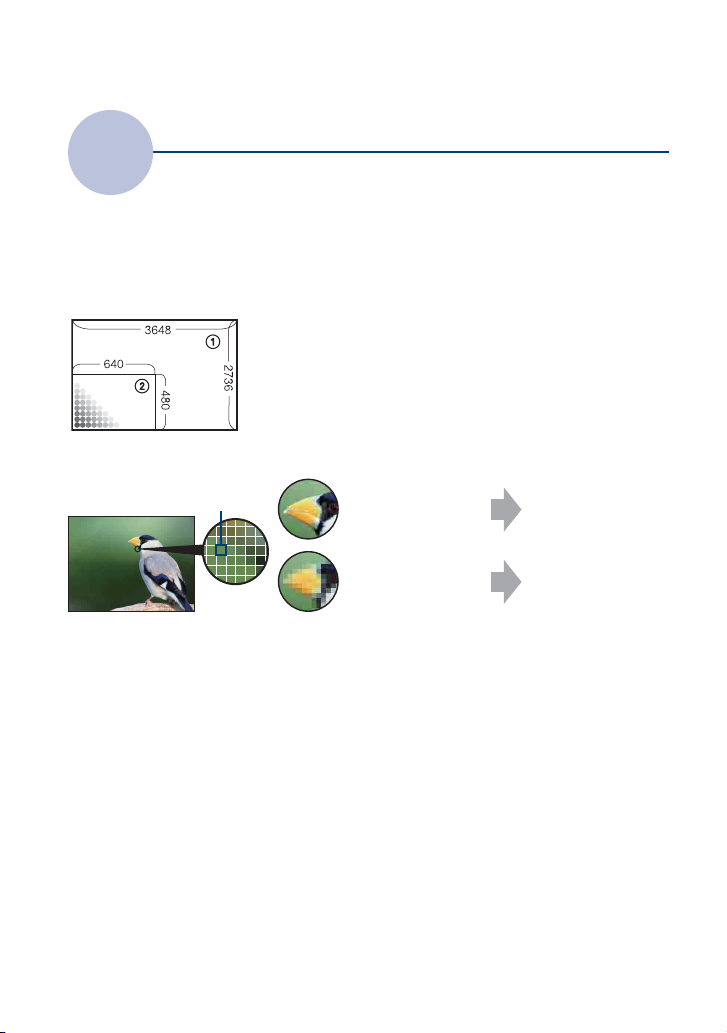
Técnicas básicas para melhores imagens
Qualidade
Sobre “qualidade de imagem” e “tamanho de imagem”
Uma imagem digital é composta por um conjunto de pequenos pontos chamados pixéis.
Se contém um grande número de pixéis, a imagem torna-se maior, ocupa mais memória, e a
imagem é apresentada em grande detalhe. O “tamanho de imagem” é indicado pelo número de
pixéis. Apesar de não conseguir ver as diferenças no ecrã da câmara, os pequenos detalhes e o
tempo de processamento de dados diferem quando a imagem é impressa ou apresentada no
ecrã de um computador.
Descrição dos pixéis e tamanho da imagem
1 Tamanho de imagem: 10M
3648 pixéis × 2736 pixéis = 9.980.928 pixéis
2 Tamanho de imagem: VGA
640 pixéis × 480 pixéis = 307.200 pixéis
Pixéis
Seleccionar o tamanho de imagem para utilização (página 24)
Pixel
Muitos pixéis
(Grande qualidade de
imagem e grande
tamanho de arquivo)
Poucos pixéis (Má
qualidade de imagem
mas pequeno tamanho
de arquivo)
Exemplo: Impressão
até ao tamanho A3+
Exemplo: Uma
imagem anexada para
ser enviada por e-mail
12
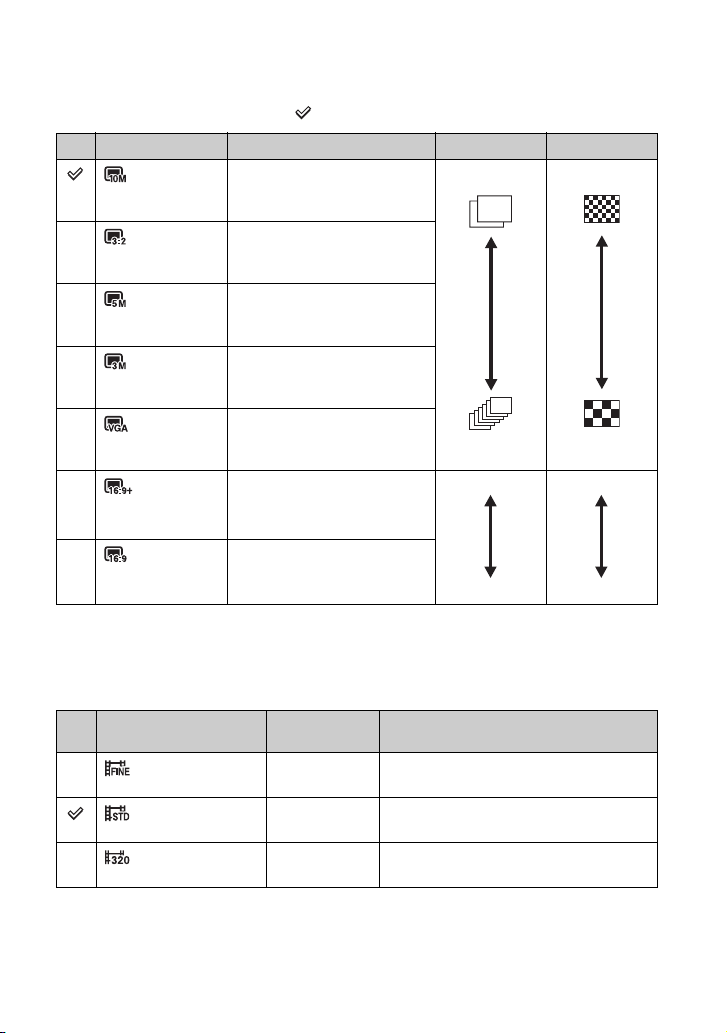
Técnicas básicas para melhores imagens
As predefinições estão marcadas por .
Tamanho de imagem Recomendações de uso Nº de imagens Impressão
10M
Em impressões até A3+ Menos
(3648×2736)
*1
3:2 (8M)
Fotografar no modo 3:2
(3648×2432)
Qualid.
5M
Em impressões até A4
(2592×1944)
3M
(2048×1536)
VGA
(640×480)
16:9 (7M)
(3648×2056)
16:9 (2M)
Em impressões até 10×15cm ou
13×18cm
Foto taman de img pequen
para anexo de e-mail
*2
Para ver em HDTVs e imprimir
até A4
*2
Para ver em HDTVs
Mais
Menos
Imperfeita
Qualid.
(1920×1080)
Mais
*1) As imagens são gravadas num modo de 3:2, igual ao papel de impressão de fotografias ou cartões
postais, etc.
*2) As imagens enchem todo o ecrã. Ambas as extremidades da imagem podem ser cortadas quando
imprime (página 131).
Tamanho da imagem do
filme
640(Qualid.)
(640×480)
640(Normal)
(640×480)
Fotograma/
Segundo
Recomendações de uso
Aprox. 30 Captar filme alta qualidade para visualizar
na TV
Aprox. 17 Captar filme de qualid padrão para
visualizar na TV
Imperfeita
320 (320×240) Aprox. 8 Foto em taman pequeno para anexo de e-
mail
• Quanto maior for o tamanho da imagem, maior é a qualidade da imagem.
• Quanto maior for o número fotogramas por segundo, mais regular é a reprodução.
13

Técnicas básicas para melhores imagens
Flash
Sobre a utilização do flash
Os olhos do motivo podem sair vermelhos, ou podem aparecer pontos circulares brancos
pouco nítidos quando utilizar o flash. Estes fenómenos podem ser reduzidos tomando os
seguintes passos.
O “fenómeno dos olhos vermelhos”
As pupilas tornam-se dilatadas em ambientes escuros. A luz do flash reflecte-se nos vasos
sanguíneos na parte posterior do olho (retina), provocando o fenómeno dos “olhos
vermelhos”.
Câmara Olho
Retina
Como é que o “fenómeno dos olhos vermelhos” pode ser reduzido?
• Regule [Redução olhos verm] para [Ligado] (página 61).
• Seleccione o modo (Alta Sensibilid)* em Selecção de cena (página 43). (O flash é desligado
automaticamente.)
• Quando os olhos do motivo ficam vermelhos, corrija a imagem com [Retoque] no menu de visualização
(página 69) ou com o software fornecido “Picture Motion Browser”.
Os “pontos circulares brancos”
Isso é provocado por partículas (pó, pólen, etc.) que flutuam perto da lente. Quando
acentuadas pelo flash da câmara, aparecem como pontos circulares brancos.
Câmara
Motivo
Partículas (pó,
pólen, etc.) no ar
Como é que os “pontos circulares brancos” podem ser reduzidos?
• Ilumine a sala e fotografe o motivo sem um flash.
• Seleccione o modo (Alta Sensibilid)* em Selecção de cena. (O flash é desligado automaticamente.)
* Embora tenha seleccionado o modo (Alta Sensibilid) em Selecção de cena, a velocidade do obturador
pode ser mais lenta em condições de fraca iluminação ou num local escuro. Nesse caso, use um tripé ou
mantenha os seus braços firmes ao seu lado após carregar o botão do obturador.
14

Identificação das partes
Consulte as páginas entre parênteses para
detalhes de operação.
A Alavanca de zoom (W/T) (27)
B Botão do obturador (25)
C Microfone
D Botão (Reprodução) (29)
E Botão POWER/luz POWER
F Flash (28)
G Lente
H Luz do temporizador automático (27)/
Luz do obturador de sorriso (45)/
Iluminador AF (90)
I Tampa da lente
Parte inferior
A Ecrã LCD/Painel táctil (20, 21)
B Gancho para a correia de pulso/Pega
C Altifalante
D Ranhura de inserção da bateria
E Conector múltiplo
Usado nas seguintes situações:
• Numa ligação USB entre a câmara e o
computador.
• Numa ligação às tomadas de entrada de
áudio/vídeo num televisor.
• Numa ligação a uma impressora compatível
com PictBridge.
F Lâmpada de acesso
G Ranhura do “Memory Stick Duo”
H Alavanca de ejecção da bateria
I Tampa da bateria/“Memory Stick Duo”
J Receptáculo para o tripé
• Utilize um tripé com um comprimento de
parafuso inferior a 5,5 mm. Caso contrário,
não será capaz de prender firmemente a
câmara, e podem ocorrer danos a esta.
15
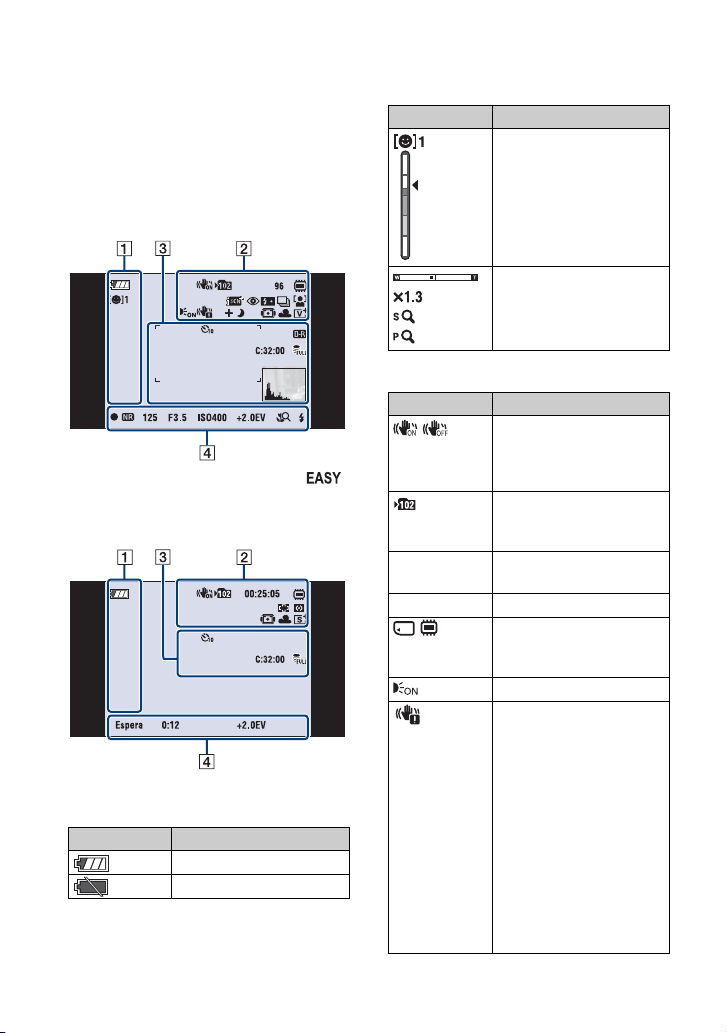
Indicadores no ecrã
Toque em [DISP] na parte inferior direita
do ecrã para mudar para o ecrã de selecção
do visor (página 21).
Consulte as páginas entre parênteses para
detalhes de operação.
Quando fotografa imagens fixas
• Os indicadores estão limitados no modo
(Foto fácil).
Quando filma filmes
A
Visor Indicação
Bateria restante
Aviso de bateria fraca (134)
Visor Indicação
Indicador de Sensibilidade
de Detecção de Sorriso/
Número de imagens (45)
Escala de zoom (27, 91)
B
Visor Indicação
SteadyShot (63)
• Visualizado quando o botão
do obturador é carregado
até meio nas predefinições.
Pasta de gravação (82)
• Isto não aparece quando
utilizar a memória interna.
96 Número de imagens que
00:25:05 Tempo de gravação (h:m:s)
Meio de gravação
pode gravar
(“Memory Stick Duo”,
memória interna)
Iluminador AF (90)
Aviso de vibração
• Indica vibração que pode
impedir que fotografe
imagens nítidas devido a
iluminação insuficiente.
Mesmo que o aviso de
vibração apareça, pode
fotografar imagens fixas.
Todavia, recomendamos
que ligue a função antidesfocagem, usando o flash
para melhor iluminação ou
usando um tripé ou outro
meio para estabilizar a
câmara (página 9).
16
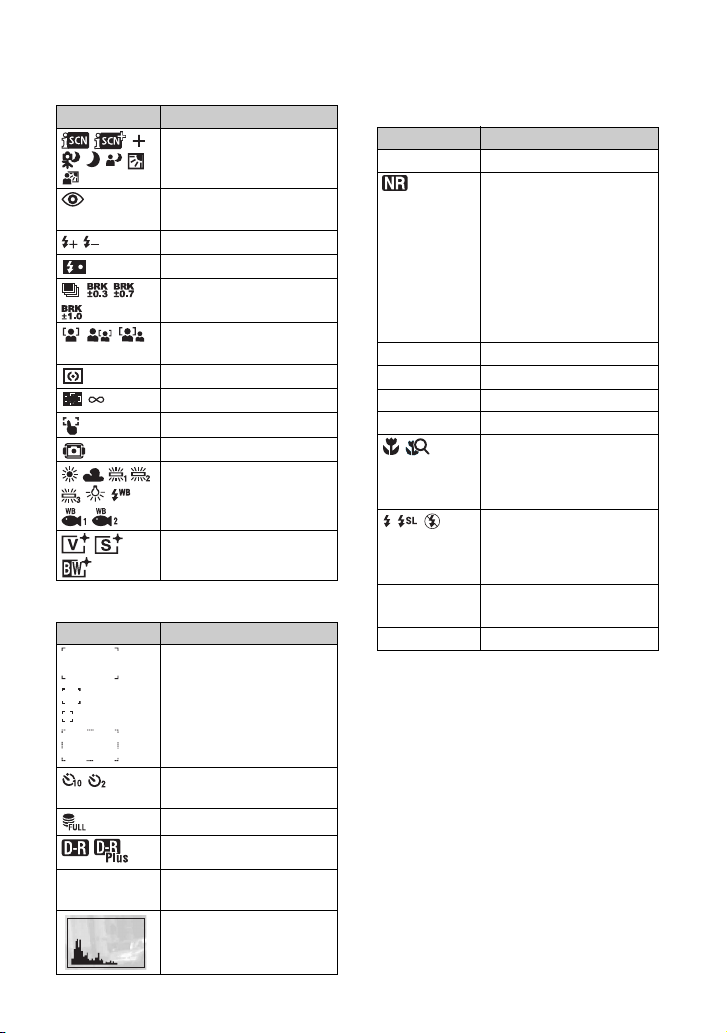
Indicadores no ecrã
Visor Indicação
Reconhecimento de cena
(57)
Redução dos olhos
vermelhos (61)
Nível do flash (61)
Flash a carregar
Modo de gravação (56)
Detecção de Cara (54)/
Detecção de sorriso (55)
Modo do Medidor (50)
Foco (47)
Indicador de toque AF (25)
Caixa (86)
Equilíbrio de brancos (59,
60)
Modo de cor (62)
C
Visor Indicação
Quadro do telémetro de AF
(47)
D
Visor Indicação
z Bloqueio AE/AF (25)
Obturador lento NR
• Se a velocidade do
obturador ficar abaixo de
um determinado valor em
condições de pouca luz, a
função de obturador lento
NR (redução do ruído)
activa-se automaticamente
para reduzir o ruído da
imagem.
125 Velocidade do obturador
F3.5 Valor da abertura
ISO400 Número ISO (51)
+2.0EV Valor de Exposição (52)
Macro/Foco próximo (28)
• Visualizado quando
[Config visor] estiver
regulado para [Só imagem].
Modo de flash (28)
• Visualizado quando
[Config visor] estiver
regulado para [Só imagem].
Espera
GRAV
Espera de um filme/
Gravação de um filme
0:12 Tempo de gravação (m:s)
Temporizador automático
(27)
Base de dados cheia (137)
DRO (62)
C:32:00 Visor de auto-diagnóstico
(134)
Histograma (22)
17
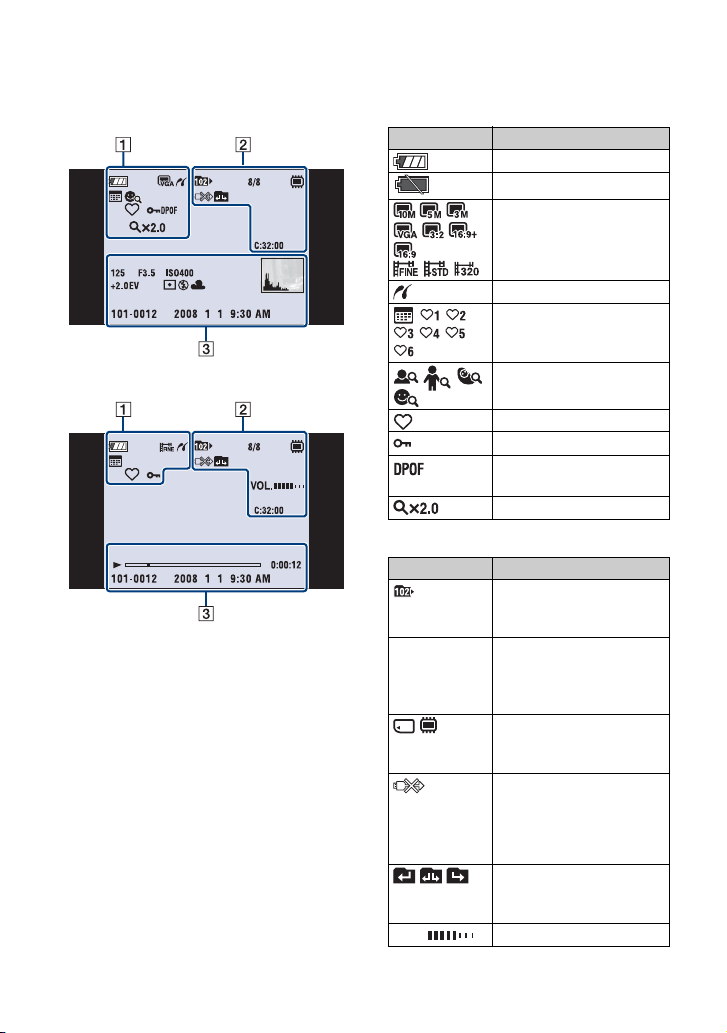
Indicadores no ecrã
Quando reproduz imagens fixas
Quando reproduz filmes
A
Visor Indicação
Bateria restante
Aviso de bateria fraca (134)
Filtro por Caras (66)
Tamanho da imagem (13)
Ligação PictBridge (117)
Modo de Visualização (64)
Favoritos (67)
Protecção (75)
Marca de ordem de
impressão (DPOF) (120)
Zoom de reprodução (30)
B
Visor Indicação
Pasta de reprodução (78)
• Isto não aparece quando
utilizar a memória interna.
8/8 Número de imagem/
Meio de reprodução
Mudar de pasta (78)
VOL. Volume (78)
Número de imagens
gravadas na pasta
seleccionada
(“Memory Stick Duo”,
memória interna)
Ligação PictBridge (119)
• Não desligue o cabo para
terminal multi-uso
enquanto o ícone for
visualizado.
• Isto não aparece quando
utilizar a memória interna.
18
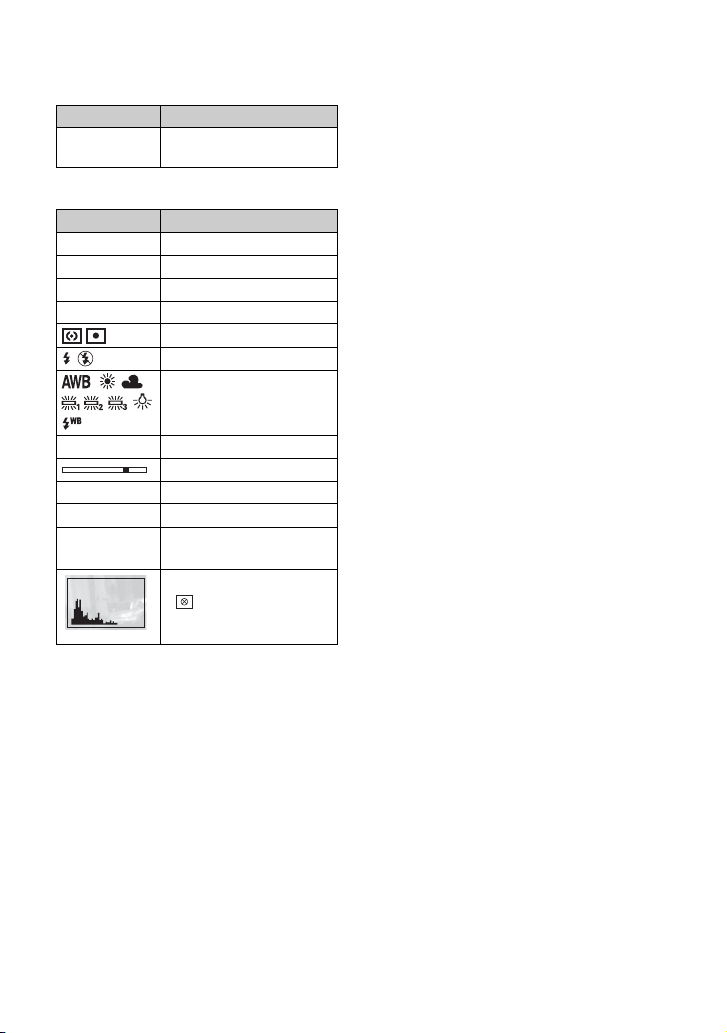
Indicadores no ecrã
Visor Indicação
C:32:00 Visor de auto-diagnóstico
(134)
C
Visor Indicação
125 Velocidade do obturador
F3.5 Valor da abertura
ISO400 Número ISO (51)
+2.0EV Valor de Exposição (52)
Modo do medidor (50)
Flash
N Reprodução (29)
0:00:12 Contador
101-0012 Número pasta-arquivo (78)
2008 1 1
9:30 AM
Equilíbrio de brancos (59,
60)
Barra de reprodução
Data/hora da gravação da
imagem de reprodução
Histograma (22)
• aparece quando a
visualização do histograma
está desactivada.
19

Operar o painel táctil
Este ecrã LCD apresenta também os botões para operar a câmara (painel táctil).
Painel táctil
1 Ligue a câmara.
Quando fotografa: Deslize para baixo a tampa da lente.
Durante a reprodução: Carregue em (Reprodução).
2 Toque ligeiramente nos botões no ecrã com o seu dedo.
Sobre os botões do painel táctil
• Quando o item que quer ajustar não estiver no ecrã, toque em v/V/b/B para mudar a
página.
• Pode voltar ao ecrã anterior ao tocar em [BACK] ou [×].
• Ao tocar em [OK] avança para o ecrã seguinte.
• Para operar o painel táctil, carregue levemente com o dedo ou com a caneta de pintura
fornecida.
• Não carregue no painel táctil com qualquer objecto pontiagudo sem ser com a caneta de
pintura fornecida.
• Não carregue no ecrã LCD mais do que o necessário.
• Se tocar na parte superior direita do ecrã durante a fotografia, os botões e ícones
desaparecem momentaneamente. Os botões e ícones voltam a aparecer quando tira o seu
dedo do ecrã.
20
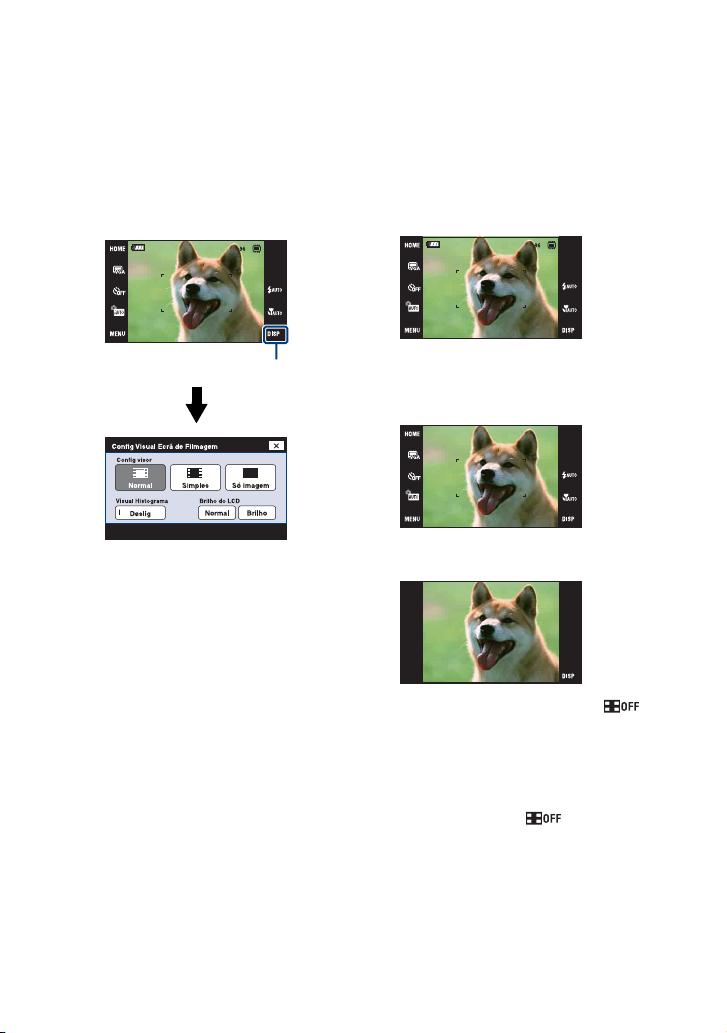
Mudar o visor do ecrã
Toque em [DISP] no ecrã para mudar para
o ecrã de selecção do visor.
• Definições sem ser [Brilho do LCD] devem ser
feitas separadamente para fotografar e
reproduzir.
• No modo de índice, pode regular o número de
imagens visualizado (página 30).
DISP
[Config visor]
Isto define se visualiza ou não os botões e
ícones no ecrã.
Normal
Visualizam-se os botões e ícones do
painel táctil.
Simples
Visualizam-se apenas os botões do
painel táctil.
Só imagem
• Durante a reprodução, ao tocar em
durante o modo [Normal] ou [Simples]
temporariamente resulta num visor [Só
imagem]. Para fazer reaparecer os botões do
painel táctil, toque no centro.
Durante o modo [Só imagem], ao tocar
temporariamente no centro resulta num visor
[Normal]. Toque em para visualizar
novamente [Só imagem].
• Quando fotografar ou reproduzir no modo
16:9, definir [Só imagem] é útil porque
enche todo o ecrã.
21

Mudar o visor do ecrã
[Visual Histograma]
Isto define se visualiza ou não o histograma
no ecrã.
A
B
ClaroEscuro
Um histograma é um gráfico que mostra o
brilho de uma imagem. A visualização do
gráfico indica uma imagem brilhante
quando inclinado para o lado direito e uma
imagem escura quando inclinado para o
lado esquerdo.
A Número de pixéis
B Brilho
• O histograma aparece também quando reproduz
uma imagem única, mas não pode ajustar a
exposição.
• O histograma não aparece nas seguintes
situações:
Enquanto filma
– Quando o menu é visualizado.
– Quando gravar filmes
Durante a reprodução
– Quando o menu é visualizado.
– No modo de índice
– Quando usar zoom de reprodução.
– Quando rodar imagens fixas.
– Durante a reprodução de filmes
– Quando for visualizada a Lista de Favoritos.
– Quando for visualizada a Lista de Data.
• Uma grande diferença no histograma mostrado
durante a fotografia e reprodução pode ocorrer
quando:
– O flash dispara.
– A velocidade do obturador é lenta ou rápida.
• O histograma pode não aparecer em imagens
gravadas utilizando outras câmaras.
[Brilho do LCD]
Isto define a luminosidade da luz de fundo.
• Quando visualiza imagens numa luz natural
intensa se [Brilho do LCD] estiver ajustado para
[Normal], reponha para [Brilho].
Contudo, a alimentação da bateria pode
diminuir mais rapidamente sob essa condição.
22
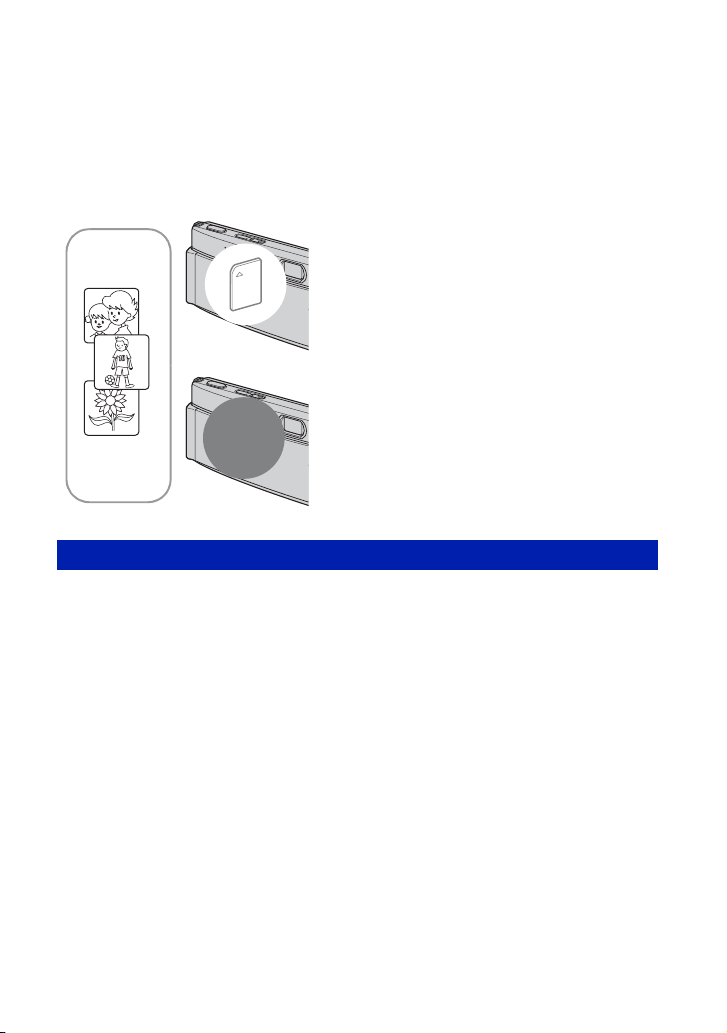
Utilização da memória interna
A câmara tem aproximadamente 15 MB de memória interna. Esta memória não pode ser
removida. Mesmo quando não houver “Memory Stick Duo” inserido na câmara, pode gravar
imagens utilizando esta memória interna.
• Os filmes com tamanho de imagem regulado para [640(Qualid.)] não podem ser gravados utilizando a
memória interna.
Quando for inserido um “Memory Stick Duo”
[Gravação]: As imagens são gravadas no “Memory Stick
Duo”.
[Reprodução]: Reproduzem-se as imagens no “Memory
B
Memória
B
interna
Sobre dados de imagens guardados na memória interna
Recomendamos que copie os dados (cópia de segurança) sem erros usando um dos seguintes
métodos.
Para copiar dados (cópia de segurança) num “Memory Stick Duo”
Prepare um “Memory Stick Duo” com capacidade livre suficiente, depois execute o
procedimento explicado em [Copiar] (página 83).
Para copiar dados (cópia de segurança) num disco rígido do seu computador
Execute o procedimento nas páginas 104 a 110 sem um “Memory Stick Duo” inserido na
câmara.
Stick Duo”.
[Menu, Definições, etc.]: Podem executar-se várias
funções nas imagens no “Memory Stick Duo”.
Quando não houver “Memory Stick Duo”
inserido
[Gravação]: As imagens são gravadas através da
memória interna.
[Reprodução]: As imagens guardadas na memória
interna são reproduzidas.
[Menu, Definições, etc.]: Podem executar-se várias
funções nas imagens na memória interna.
• Não pode copiar dados de imagem num “Memory Stick Duo” para a memória interna.
• Ao ligar a câmara a um computador com um cabo para terminal multi-uso, pode copiar dados guardados
na memória interna para um computador. Contudo não pode copiar dados num computador para a
memória interna.
23
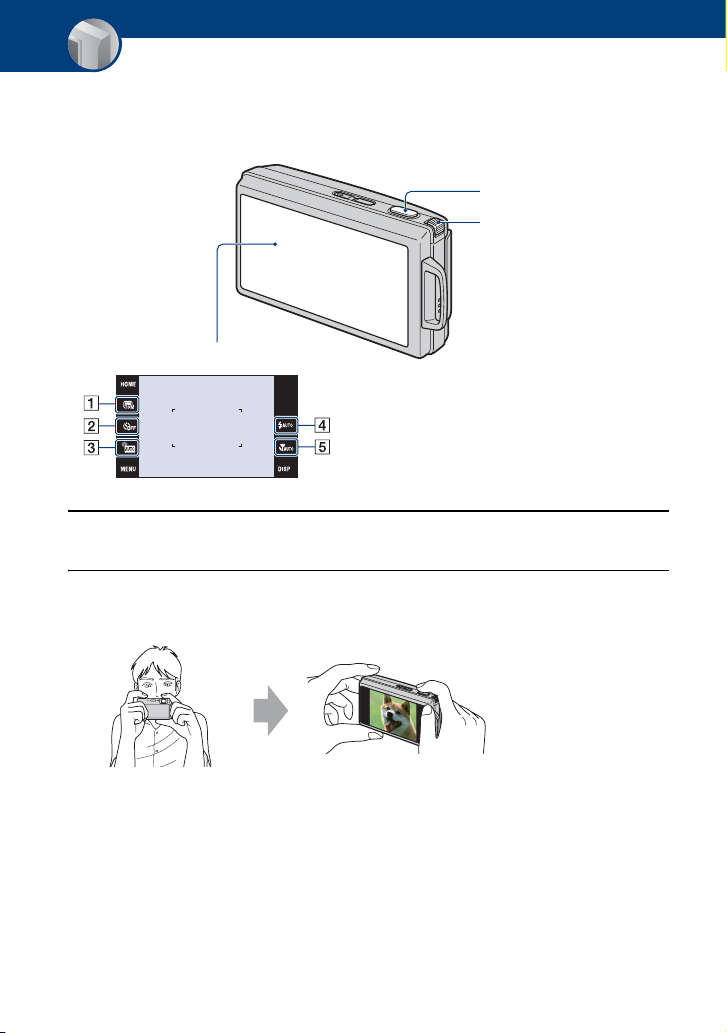
Operações Básicas
Fotografar imagens (Modo de ajustam. automático)
Segue-se abaixo o procedimento para fotografar imagens utilizando as funções básicas.
Botão do obturador
Alavanca de zoom (W/T)
Painel táctil
A Tam imagem (página 27)
B Temp. Auto (página 27)
C Modo de fotografia (página 42)
D Modo de flash (página 28)
E Macro/Foco próximo (página 28)
1 Abra a tampa da lente.
2 Segure na câmara firmemente, mantendo os seus braços encostados ao
corpo.
24
Posicione o motivo no
centro da moldura de
focagem ou toque no
ponto para focagem.
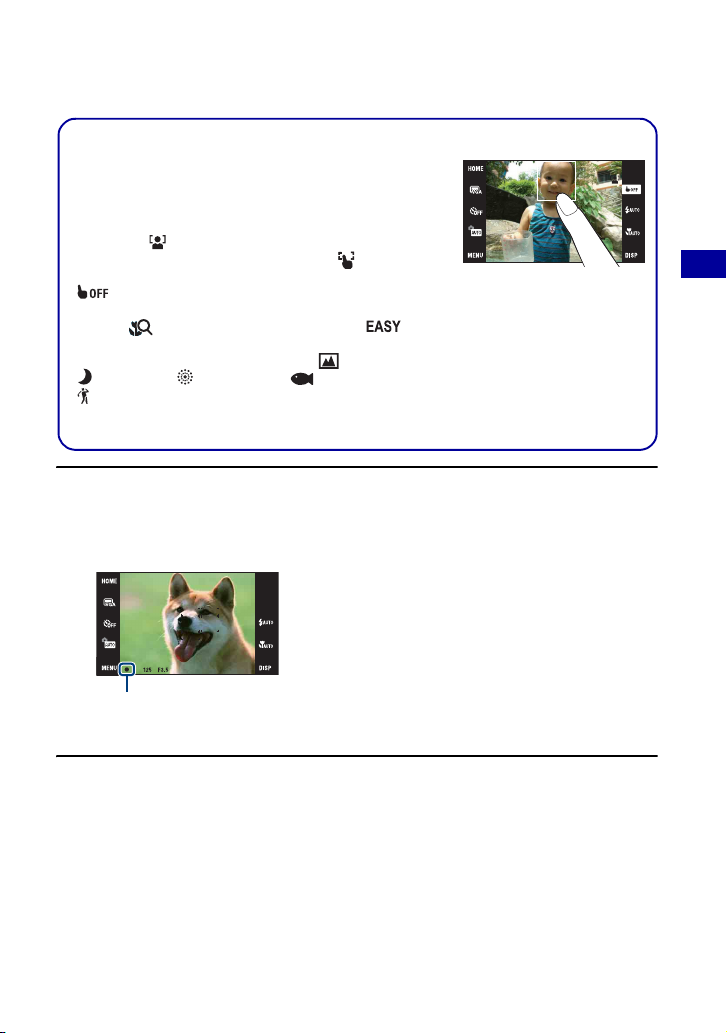
Fotografar imagens (Modo de ajustam. automático)
z Pode tocar no ecrã para seleccionar o ponto a focar.
Ao tocar no motivo no painel táctil mostra uma moldura e depois
ao carregar até meio no botão do obturador foca a moldura. Se
houver uma cara na moldura, para além da focagem, a
luminosidade e tonalidade são também optimizadas
automaticamente.
• Visualiza-se na parte superior direita do ecrã se for detectada
uma cara na posição de tocada ou visualiza-se se for
detectado um objecto sem ser a cara de uma pessoa. Toque em
para cancelar esta função.
• Não pode usar esta função quando usa o zoom digital, fotografia
no modo (Foco próximo activado) ou no modo (Foto
fácil).
• Não pode usar esta função quando o modo (Paisagem),
(Crepúsculo), (Fogo artifício), (Subaquático) ou
(Obtu. alta vel.) estiverem seleccionados na Selecção de cena.
• Se tocar fora do campo de focagem seleccionável, o campo
seleccionável é visualizado.
3 Fotografe com o botão do obturador.
1Carregue e mantenha carregado o botão do obturador até meio para focar.
O indicador z (bloqueio AE/AF) (verde) pisca, soa um sinal sonoro, o indicador pára de piscar e
permanece aceso.
Operações Básicas
Indicador de bloqueio AE/AF
2Carregue o botão do obturador completamente para baixo.
25
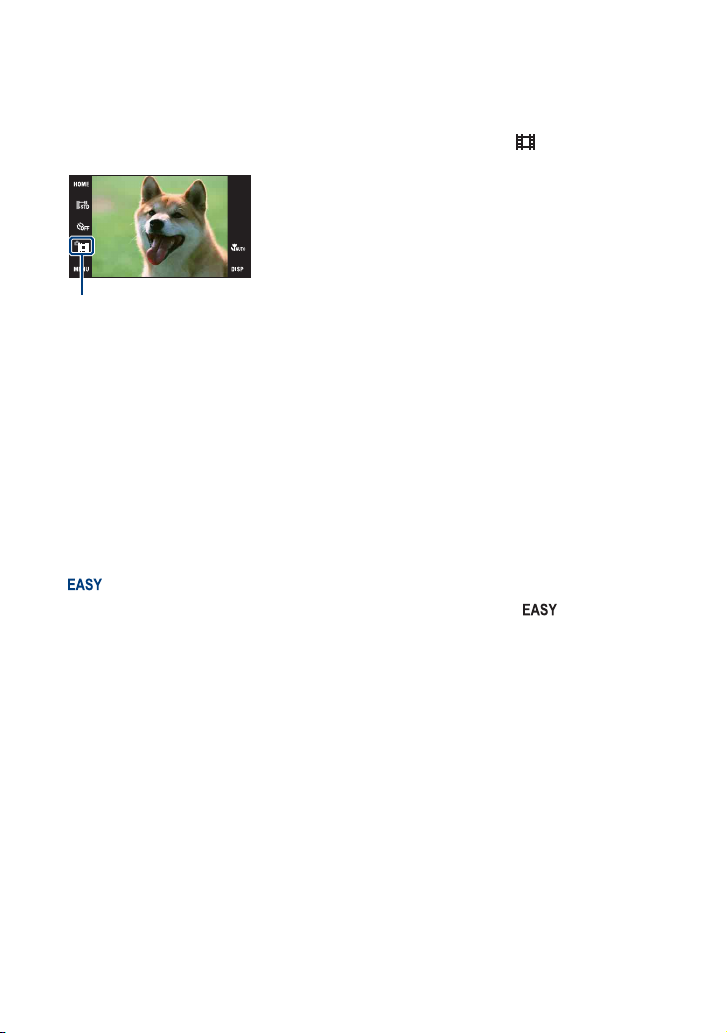
Fotografar imagens (Modo de ajustam. automático)
Filmar filmes
Toque no botão de definição do modo de fotografia, depois toque em (Modo de Filme)
(página 42).
Botão de definição do modo de fotografia
Se fotografar uma imagem fixa de um motivo que seja difícil de focar
• A distância de fotografia mínima é de aproximadamente 8 cm (W), 80 cm (T) (da lente). Fotografe no
modo Foco próximo quando fotografa um motivo mais próximo do que a distância de fotografia.
• Quando a câmara não puder focar o motivo automaticamente, o indicador de bloqueio AE/AF muda para
piscar lentamente e o bip não soa. Recomponha a foto e foque outra vez.
A focagem pode ser difícil nas seguintes situações:
– Está escuro e o motivo distante.
– O contraste entre o motivo e o fundo é fraco.
– O motivo é visto através de vidro.
– O motivo move-se rapidamente.
– Há luz reflectiva ou superfícies brilhantes.
– O motivo é iluminado por detrás ou há luz a piscar.
Utilizar o modo Foto Fácil
Toque no botão de definição do modo de fotografia, depois seleccione (Foto fácil)
t [OK].
O tamanho do texto aumenta e os indicadores ficam mais fáceis de ver.
A câmara fotografa imagens com as definições ideais, por isso as únicas definições que pode
mudar são Tam imagem (Grande/Pequeno) (página 53), Flash (Auto/Deslig) (página 53) e
Temp. Auto (10 seg/Deslig) (página 27).
26

Fotografar imagens (Modo de ajustam. automático)
W/T Utilizar o zoom
Deslize a alavanca de zoom (W/T) para o lado T para ampliar e deslize para o lado W para
voltar.
• Quando a escala de zoom excede 5×, a câmara usa a função de zoom digital.
Para detalhes sobre as definições no [Zoom digital] e qualidade da imagem, consulte a página 91.
• A câmara faz zoom lentamente enquanto filma um filme.
Mudar o tamanho da imagem
Toque no botão de definição do tamanho de imagem no ecrã. Toque no item desejado, depois
em [OK].
Para detalhes sobre o tamanho da imagem, consulte a página 12.
Utilizar o temporizador automático
Toque no botão de definição do temporizador automático no ecrã. Toque no item desejado,
depois em [OK].
: Não utilizar o temporizador automático
: Regular o temporizador automático com atraso de 10 segundos
: Regular o temporizador automático com atraso de 2 segundos
Quando carrega o botão do obturador, a luz do temporizador automático pisca e soa um sinal
sonoro até o obturador operar.
Luz do temporizador automático
Operações Básicas
Para cancelar, toque em .
• Use o temporizador automático com atraso de 2 segundos para evitar a desfocagem de uma imagem. O
obturador é solto 2 segundos após carregar o botão do obturador, o que reduz a vibração da câmara
quando o botão do obturador for carregado.
• No modo (Foto fácil), pode seleccionar apenas (10 seg) ou (Deslig).
27

Fotografar imagens (Modo de ajustam. automático)
Flash (Seleccionar um modo de flash para imagens fixas)
Toque no botão de definição do modo de flash no ecrã. Toque no item desejado, depois em
[OK].
: Flash Automático
Pisca quando houver luz ou luz de fundo insuficiente (predefinição)
: Flash forçado ligado
: Sincronização lenta (Flash forçado ligado)
A velocidade do obturador é lenta num local escuro para fotografar claramente o fundo que está fora da
luz do flash.
: Flash forçado desligado
• O flash dispara duas vezes. O primeiro flash ajusta a quantidade de luz.
• Enquanto carrega o flash, visualiza-se .
Macro/Foco próximo activado (Fotografia de grande plano)
Toque no botão de definição Macro/Foco próximo no ecrã. Toque no item desejado, depois
em [OK].
: Auto
A câmara ajusta a focagem automaticamente de motivos distantes até grande plano. Normalmente,
coloque a câmara neste modo.
: Macro Ligada
A câmara ajusta a focagem com prioridade em motivos de grande plano.
Regule Macro Ligada quando fotografa motivos próximos.
: Foco próximo activado
Bloqueado no lado W: Aproximadamente 1 a 20 cm
Use este modo para fotografar a distâncias mais próximas do que gravação Macro.
• A velocidade de Foco Automático fica mais lenta quando fotografa imagens no modo Macro ou Foco
próximo.
Macro
• Recomenda-se que coloque o zoom completamente para o lado W.
Foco próximo
• O zoom óptico está bloqueado para o lado W e não pode ser usado.
• Não pode fotografar imagens no modo Burst ou Bracketing (página 56).
• Não pode usar a função Detecção de Cara quando fotografa imagens no modo Foco próximo.
• Este modo é cancelado se desligar a alimentação ou comutar o modo para outro.
28

Visualizar imagens
Botão
(Reprodução)
Painel táctil
Imagem fixa
Alavanca de zoom
(W/T)
Filme
B/x
1 Carregue no botão (Reprodução).
• Se carregar (Reprodução) quando a câmara estiver desligada, esta é ligada e regulada para o
modo de reprodução. Para comutar para o modo de fotografia, carregue novamente em
(Reprodução).
2 Toque em (anterior)/ (seguinte) para seleccionar uma imagem.
Filme:
Toque em B para reproduzir um filme.
Avanço rápido/Rebobinar: m/M (Toque em B para voltar à reprodução normal.)
Controlo de volume: Toque em durante a reprodução de filmes, depois ajuste o
Parar: Toque em x.
• Filmes de tamanho de imagem [320] são visualizados num tamanho mais pequeno.
• Quando [Config visor] estiver regulado para [Só imagem], toque no lado direito/esquerdo do ecrã
durante a reprodução de imagens fixas para visualizar a imagem seguinte/anterior e toque no centro
do ecrã para visualizar no modo [Normal]. Toque em para visualizar novamente [Só imagem].
• Pode não ser capaz de reproduzir algumas imagens tiradas com um modelo anterior da Sony. Toque em
[HOME], depois seleccione [ Vista da Pasta] de (Ver Imagens) para reproduzir estas imagens.
volume com / .
Toque em [Sair] para desligar o ecrã de controlo de volume.
Operações Básicas
29

Visualizar imagens
Para ver uma imagem aumentada (zoom de reprodução)
Toque numa imagem fixa enquanto estiver visualizada para ampliar a área correspondente.
v/V/b/B: Ajusta a posição.
: Muda a escala de zoom.
: Liga/desliga v/V/b/B.
BACK: Cancela o zoom de reprodução.
Mostra a área visualizada de toda a imagem
Neste caso, o centro é ampliado.
• Para guardar imagens maiores, consulte [Corte] (página 70).
• Quando reproduz no modo [Só imagem], toque no centro do ecrã para regular a visualização [Normal] e
depois toque novamente no ecrã (página 21).
Pode também ampliar a imagem deslizando a alavanca de zoom (W/T) para o lado T. Deslize
a alavanca para o lado W para voltar (página 27).
Para ver um ecrã de índice
Toque em (Índice) para visualizar o ecrã de índice.
Toque em / para visualizar a página anterior/seguinte.
Para seleccionar a reprodução de imagens por data, toque em (Lista de data) e pode
seleccionar a data com a imagem que quer reproduzir da Lista de Data. (Quando usar um
“Memory Stick Duo”)
(Índice)
Lista de data
Para voltar ao ecrã de imagem única, toque na imagem de miniatura no ecrã de índice.
• Em predefinições, o visor é mostrado em Vista de Data (quando usar um “Memory Stick Duo”) ou Vista
da Pasta (quando usar a memória interna). Pode mudar o Modo de Visualização (página 64).
• Se tocar em [DISP] no modo de índice, pode definir o número de imagens visualizadas no ecrã de índice
para 12 ou 20 imagens.
30
